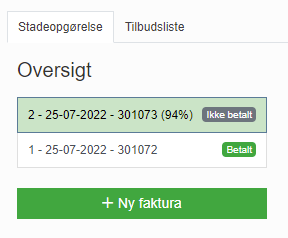Stadeopgørelse i E-Komplet
I denne artikel
Stadeopgørelse
Stadeopgørelse er en af de faktureringstyper der kan anvendes på entreprisesager i E-Komplet. Den aftalte pris bliver delt op i flere betalinger over et længere tidsrum, hvor der løbende faktureres for den udførte procentdel af arbejdet.
For at denne faktureringstype kan bruges, skal udfaktureringstypen på sagen være sat til “stadeopgørelse”.
Herefter skal der på sagen oprettes eller importeres en tilbudsliste som indeholder alle de aktiviteter, kunden vil blive faktureret for i sagens forløb. Når tilbudslisten er oprettet, vil der være mulighed for at oprette fakturaer for den udførte %-del af arbejdet.
Følgende forudsætninger skal være opfyldt for at du på din entreprisesag kan bruge faktureringstypen stadeopgørelse:
- Modulet “Stadeopgørelse” skal være aktiveret under Administration → Sager → Sagsindstillinger.
- Entreprisesagen skal være oprettet med sagstype “entreprise” og udfaktureringstype “stadeopgørelse”. Ønsker du, at “stadeopgørelse” automatisk bliver foreslået som udfaktureringstype på nye entreprisesager, kan dette sættes op under sagsindstillinger.
Aktivering af stadeopgørelse i E-Komplet
Denne vejledning beskriver, hvordan du aktiverer modulet “stadeopgørelse” i E-Komplet.
1. Gå til Administration → Sager → Sagsindstillinger → Sagsindstillinger.
2. Sæt flueben ud for Aktivér stadeopgørelse under Moduler.
3. Klik på ![]() .
.
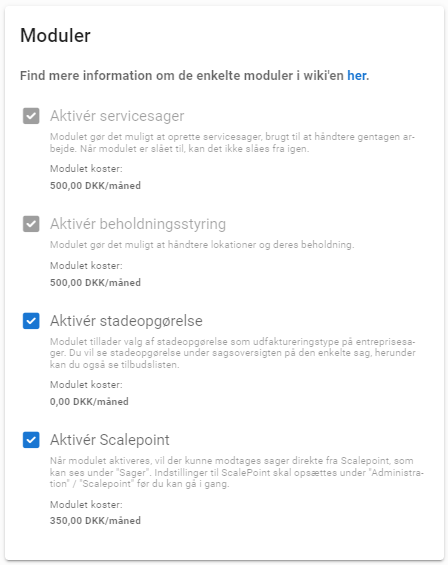
Sådan opretter du en tilbudsliste
Det første du skal sætte op på din entreprisesag for at der kan laves stadefakturering, er en tilbudsliste. Tilbudslisten kan enten oprettes manuelt på sagen eller importeres via et Excel-ark.
1. Gå til Sager → Oversigter → Igangværende arbejder.
2. Søg entreprisesagen frem og klik på  under Sagsnummer:
under Sagsnummer:
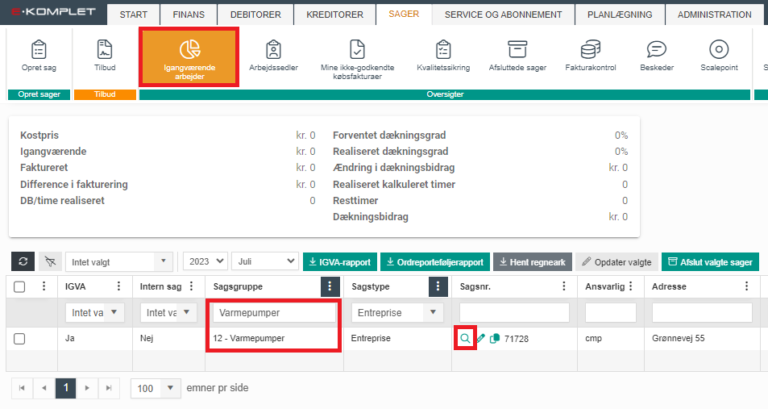
3. Klik på fanen Stadeopgørelse:
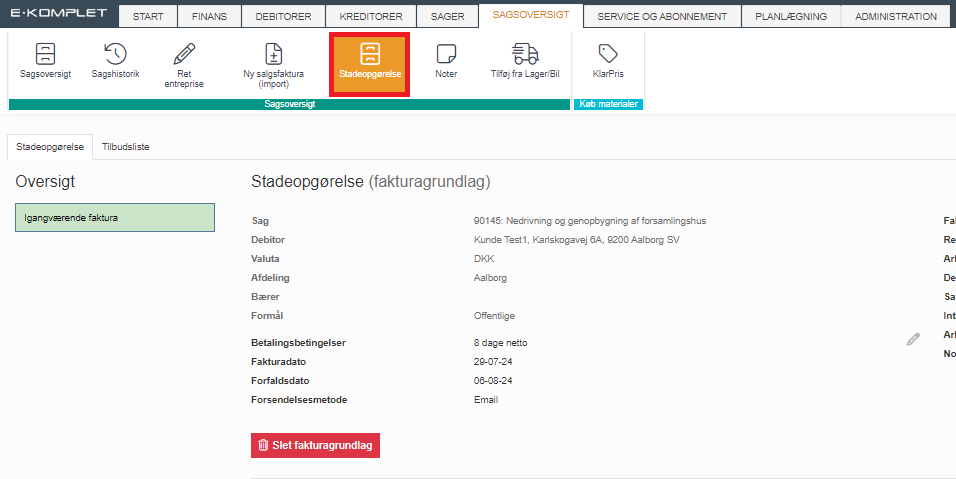
4. Klik på underfanen Tilbudsliste:
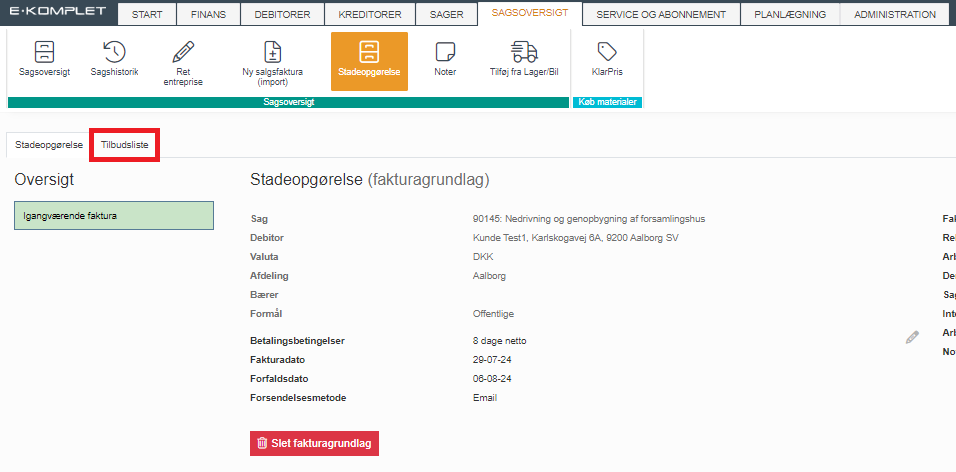
5. Her kan du oprette de aktiviteter, kunden vil blive faktureret for i sagens forløb. Inden du kan oprette aktiviteter, skal der oprettes mindst én gruppe:
Sådan opretter du en aktivitetsgruppe
Denne vejledning beskriver, hvordan du opretter en aktivitetsgruppe i tilbudslisten.
1. Klik på 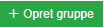 under fanen Tilbudsliste:
under fanen Tilbudsliste:
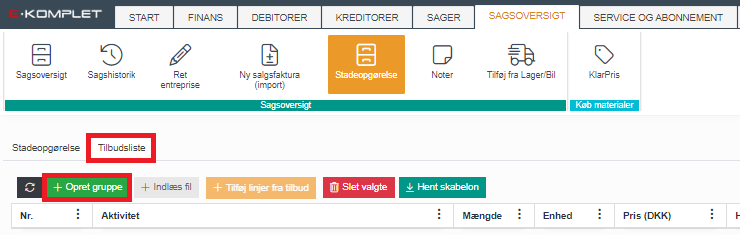
2. Udfyld nedenstående felter:
- Nr.: Nummer på gruppen.
- Aktivitet: Kort beskrivelse.
- Mængde, Enhed og Pris er valgfrie felter — dog skal du være opmærksom på, at det ikke vil være muligt at udspecificere aktiviteter i gruppen, hvis du vælger at udfylde disse felter på gruppen.
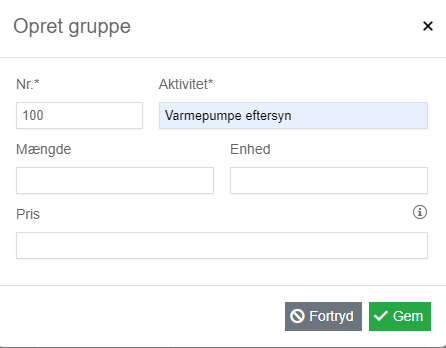
3. Klik på ![]() — gruppen er hermed oprettet og vil vises under fanen Tilbudsliste.
— gruppen er hermed oprettet og vil vises under fanen Tilbudsliste.
Sådan opretter du aktiviteter
Når grupperne er oprettet, kan du udspecificere aktiviteter i hver gruppe.
1. Klik på  under Handlinger ud for den gruppe, du vil oprette en aktivitet i:
under Handlinger ud for den gruppe, du vil oprette en aktivitet i:

2. Hermed fremkommer nedenstående boks:
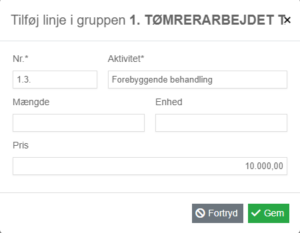
3. Her kan du udfylde nedenstående felter:
- Nr.: Nummer på aktiviteten.
- Aktivitet: Kort beskrivelse af aktiviteten.
- Mængde og Enhed er valgfrie felter.
- Pris: Pris på aktiviteten.
4. Klik på ![]() .
.
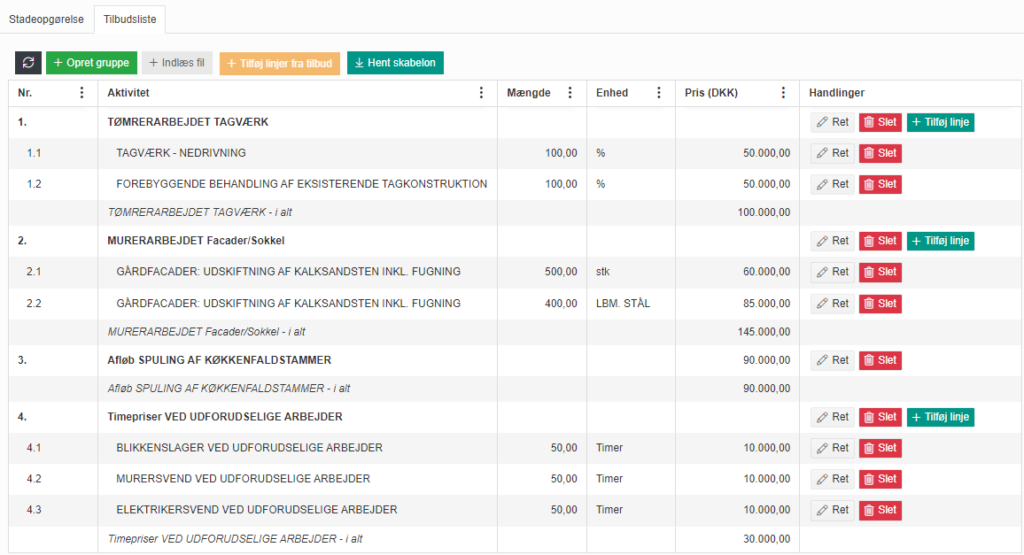
Knapperne  og
og  under Handlinger bruges til hhv. at rette og slette de eksisterende grupper og aktiviteter.
under Handlinger bruges til hhv. at rette og slette de eksisterende grupper og aktiviteter.
Sådan importerer du en tilbudsliste
Det er også muligt at udfylde tilbudslisten i en Excel skabelon. Denne vejledning beskriver, hvordan du henter skabelonen i E-Komplet, udfylder den og importerer den igen.
1. Gå til Sager → Oversigter → Igangværende arbejder.
2. Søg entreprisesagen frem og klik på  i kolonnen Sagsnummer:
i kolonnen Sagsnummer:
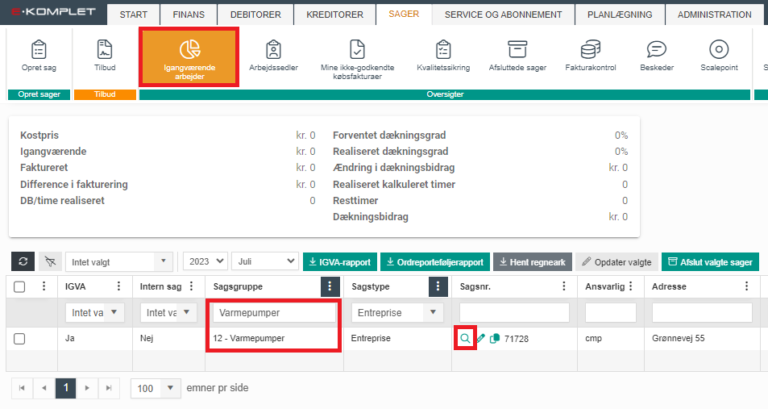
3. Klik på fanen Stadeopgørelse:
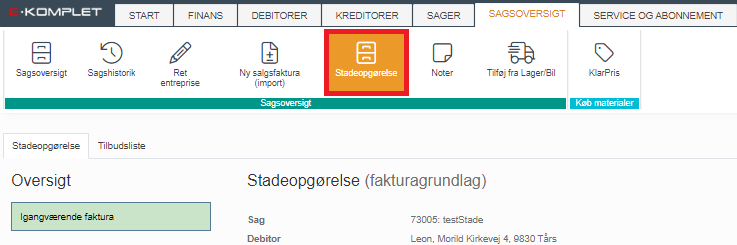
4. Klik på underfanen Tilbudsliste og herefter på 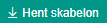 :
:
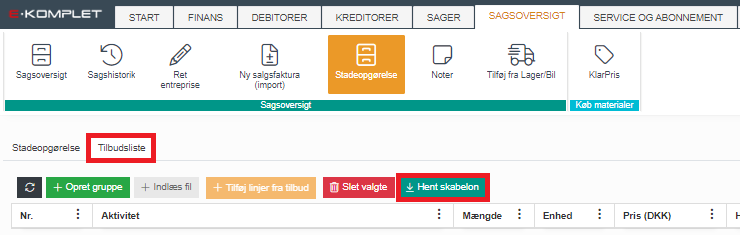
5. Skabelonen bliver hentet ned på din computer og er herefter klar til at blive udfyldt. Skabelonen indeholder tre ark:
- Indsæt her: Her skal du indsætte dine egne data.
- Beskrivelse af kolonner: Vejledning til udfyldelse af skabelonen.
- Eksempel: Eksempel på en udfyldt tilbudsliste.
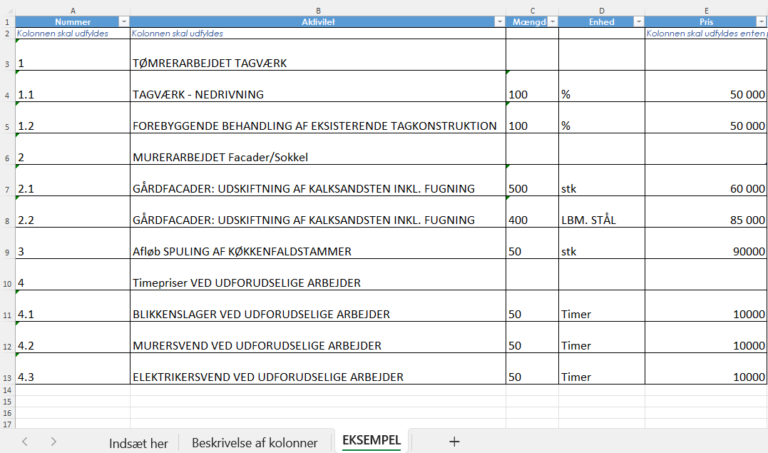
6. Udfyld din tilbudsliste i skabelonen og gem Excel-arket.
7. Klik på  under Tilbudsliste og vælg filen på din computer.
under Tilbudsliste og vælg filen på din computer.
8. Når filen er importeret, vil linjerne blive vist under fanen Tilbudsliste:
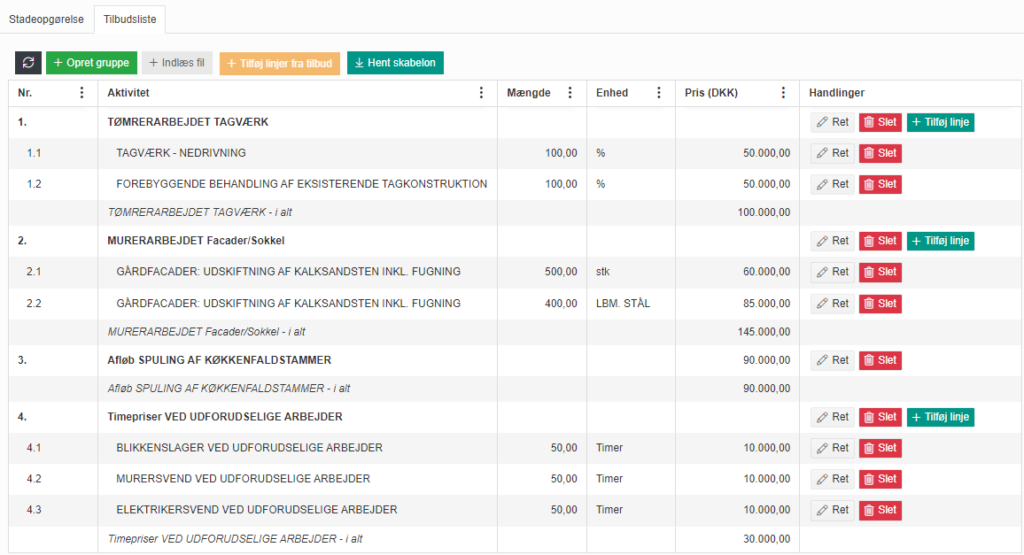
Knapperne  og
og  under Handlinger bruges til hhv. at rette og slette de eksisterende grupper og aktiviteter.
under Handlinger bruges til hhv. at rette og slette de eksisterende grupper og aktiviteter.
Sådan konverterer du et tilbud til en stadeopgørelse
Denne vejledning beskriver, hvordan du konverterer et tilbud til en stadeopgørelse.
1. Tilbuddet skal være lavet i E-Komplet og skal være bygget op med linjetyper “overskrift” og “subtotal”:
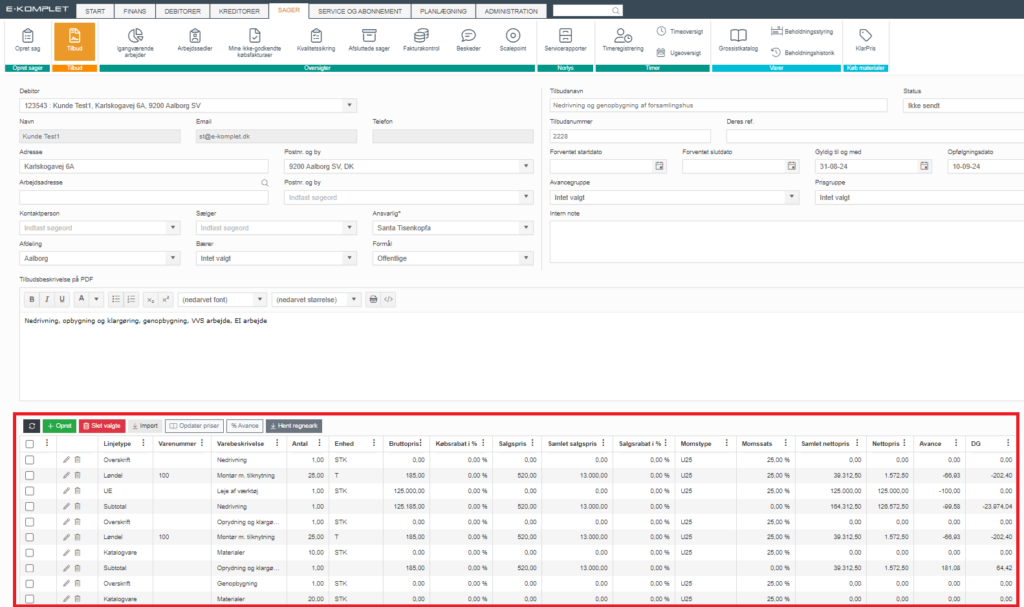
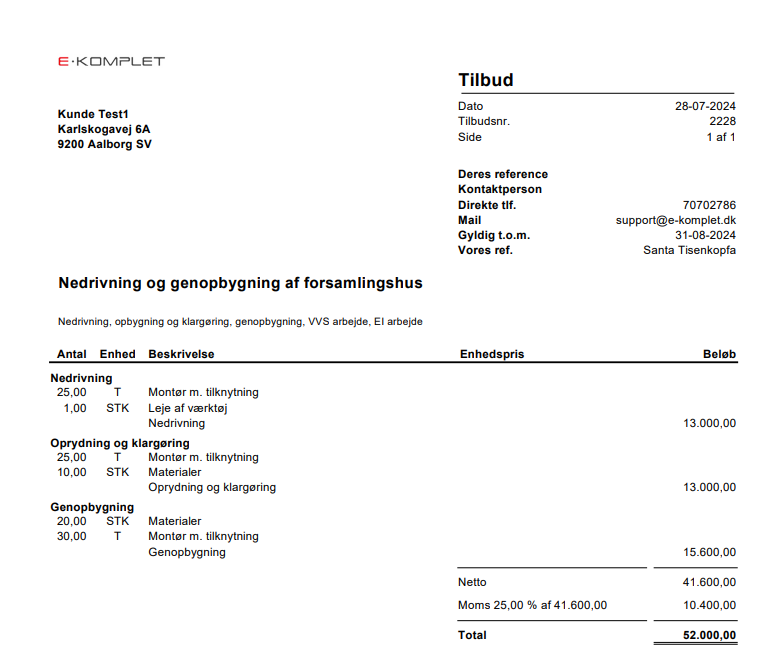
2. Efter tilbuddet er accepteret af kunden, kan du under Sager → Tilbud påbegynde sagsoprettelsen ved at klikke på ![]() ud for tilbuddet:
ud for tilbuddet:
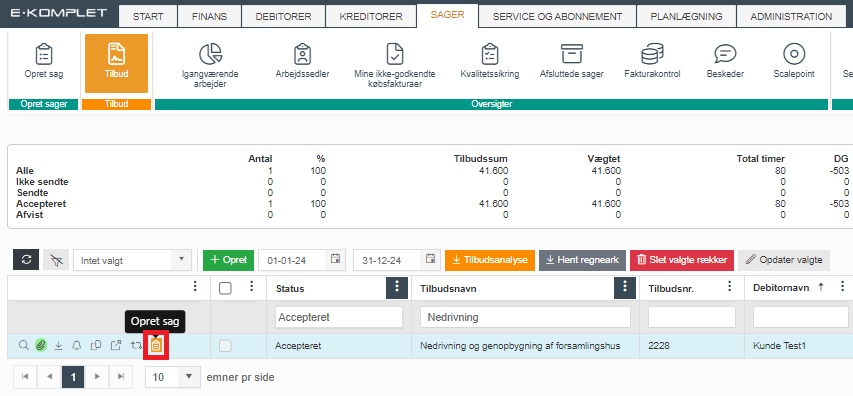
3. Herefter kan du oprette selve sagen — sæt Sagstype til “entreprise” og Udfaktureringstype til “stadeopgørelse”.
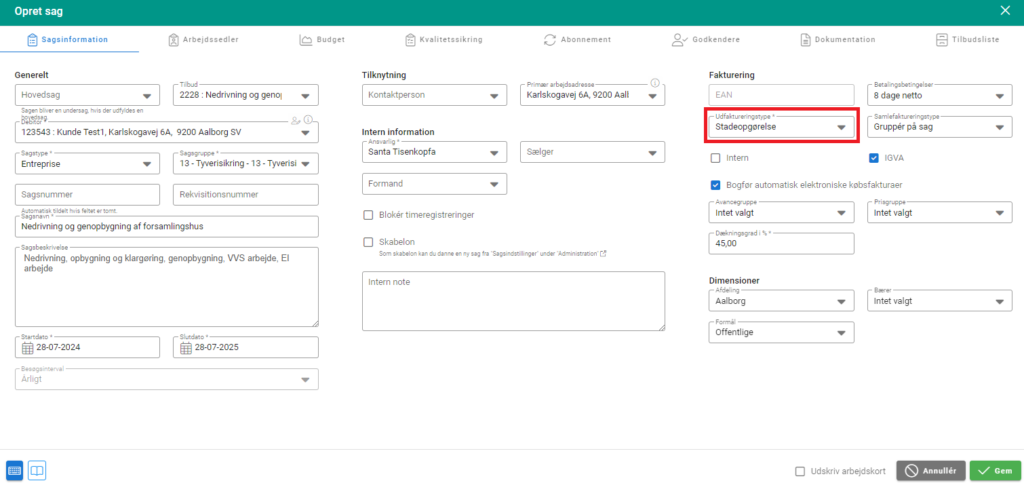
4. Når sagen er oprettet, søg den frem (fx under igangværende arbejder) og klik på  :
:
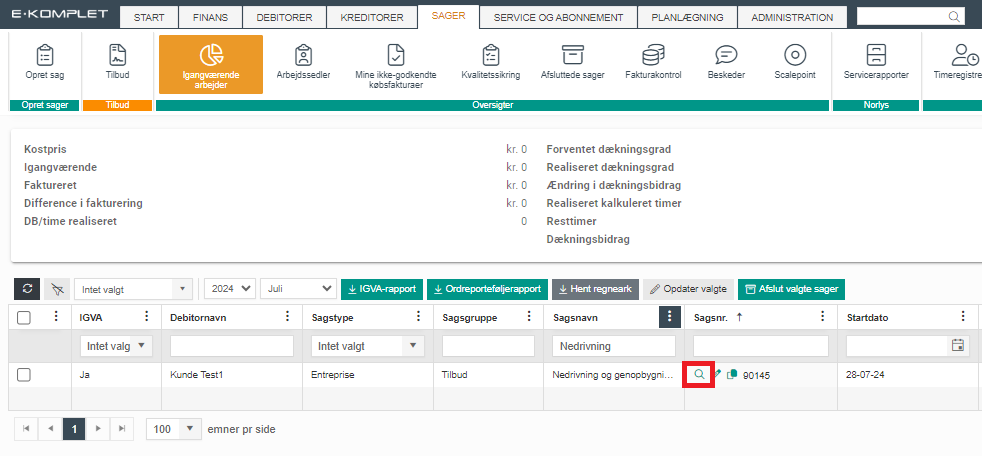
5. Efter du er kommet ind på sagsoversigten, skal du klikke på fanen Stadeopgørelse:
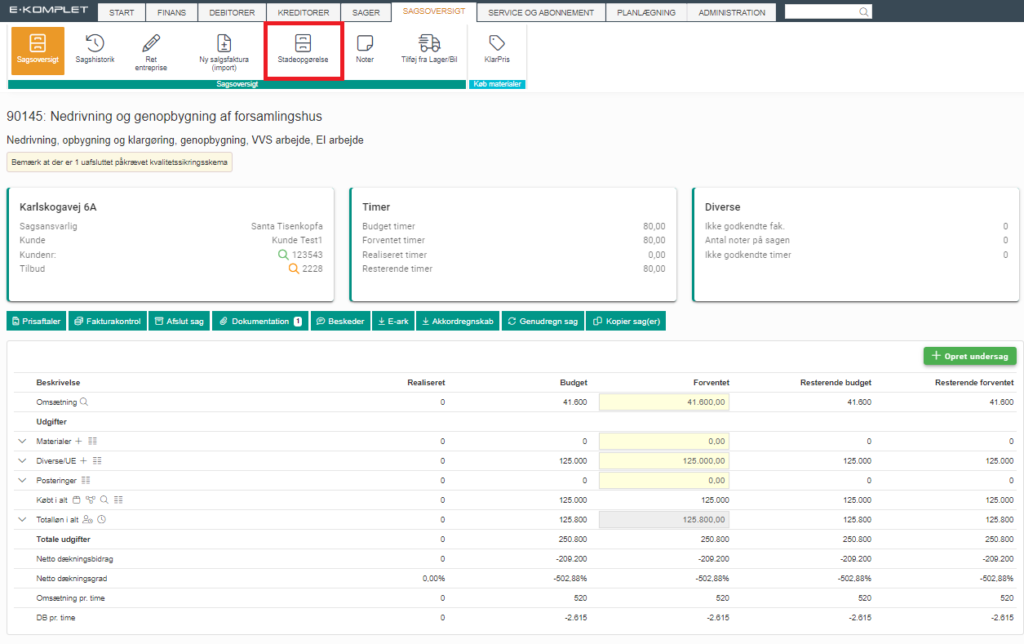
6. Her vil du se følgende besked:
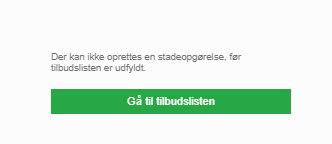
7. Klik på  eller på underfanen “Tilbudsliste” — og herefter på
eller på underfanen “Tilbudsliste” — og herefter på  :
:
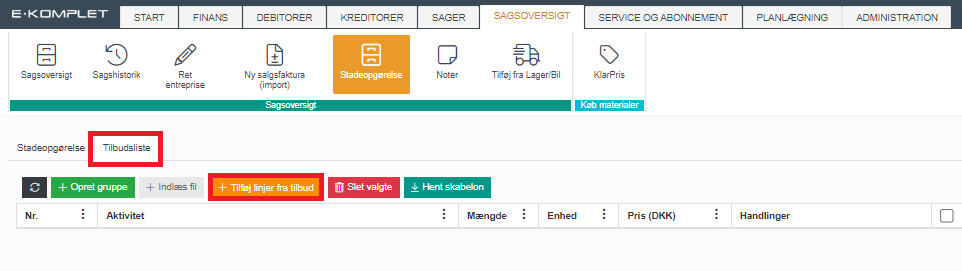
8. Hermed bliver linjerne fra tilbuddet indlæst på sagen:

9. Du kan nu lave en stadeopgørelse som beskrevet i det næste afsnit.
Sådan laver du stadefakturering
Når tilbudslisten på sagen er oprettet, vil det være muligt at udstede fakturaer.
1. Gå til Sager → Oversigter → Igangværende arbejder.
2. Søg sagen frem (fx under igangværende arbejder) og klik på  :
:
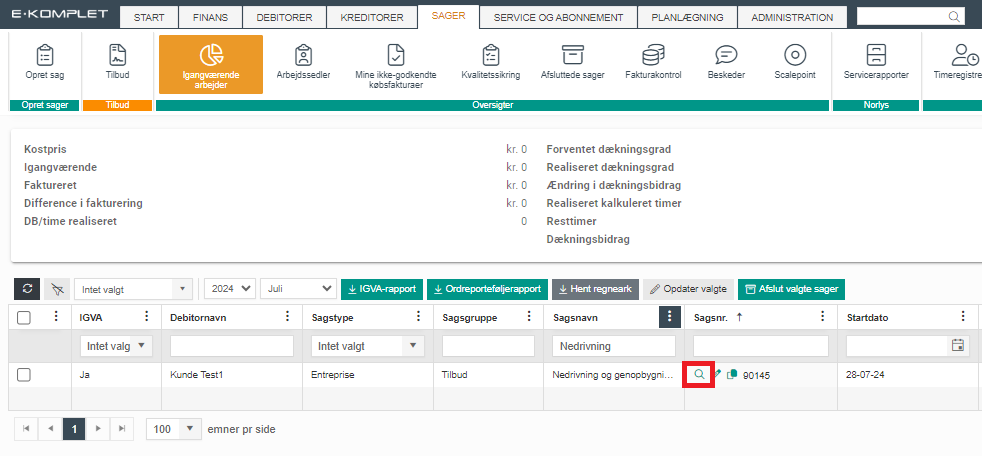
3. Efter du er kommet ind på sagsoversigten, skal du klikke på fanen Stadeopgørelse:
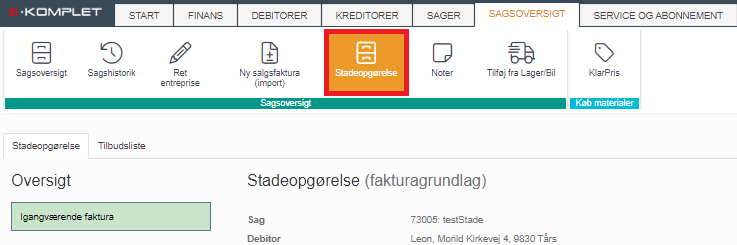
4. Klik på Ny faktura under fanen Stadeopgørelse:
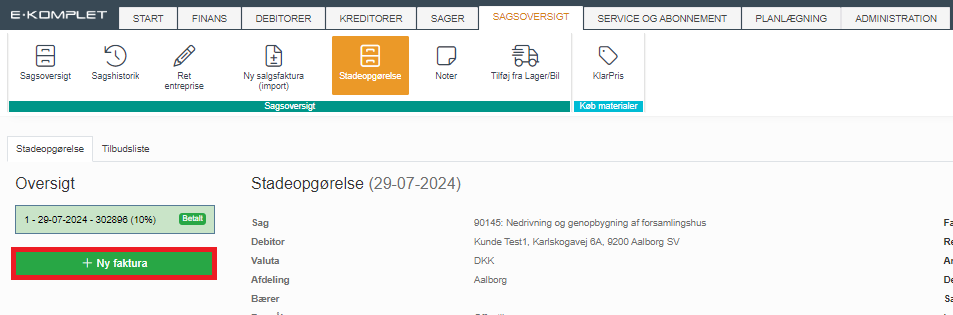
5. Der bliver hermed oprettet et nyt fakturagrundlag — stamdata fra sagen vil automatisk være hentet ind, men du kan lave rettelser ved at klikke på  ud for de forskellige sektioner.
ud for de forskellige sektioner.
6. I tabellen nederst på grundlaget skal du udfylde, hvor stor %-del af arbejdet der skal faktureres for på denne faktura. Du kan sætte %-delen op for en hel gruppe eller trykke på pilen ud for gruppen og sætte %-delen op for den enkelte linje.
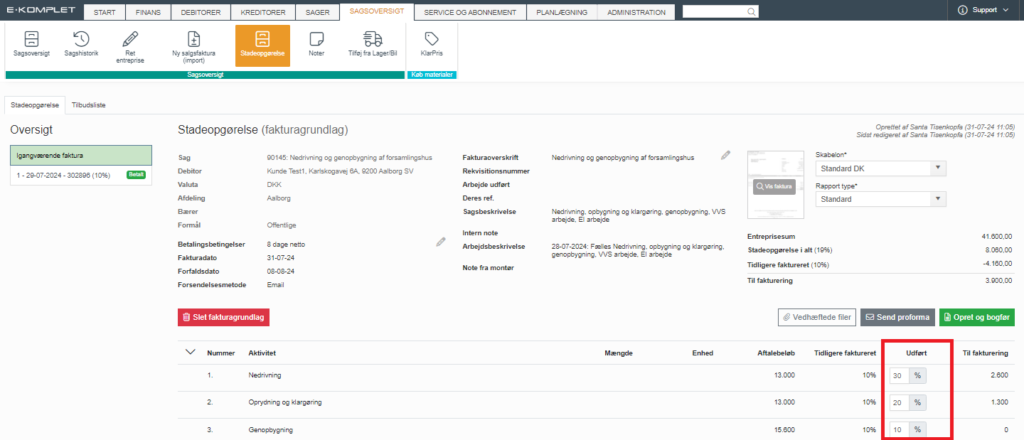
7. I højre hjørne vises sumtal:
- Entreprisesum: Totalbeløb på entreprisen.
- Stadeopgørelse i alt: Beløb der er faktureret indtil videre + beløb på den aktuelle faktura.
- Tidligere faktureret: Beløb på sidste faktura.
- Til fakturering: Beløb til fakturering på denne faktura.
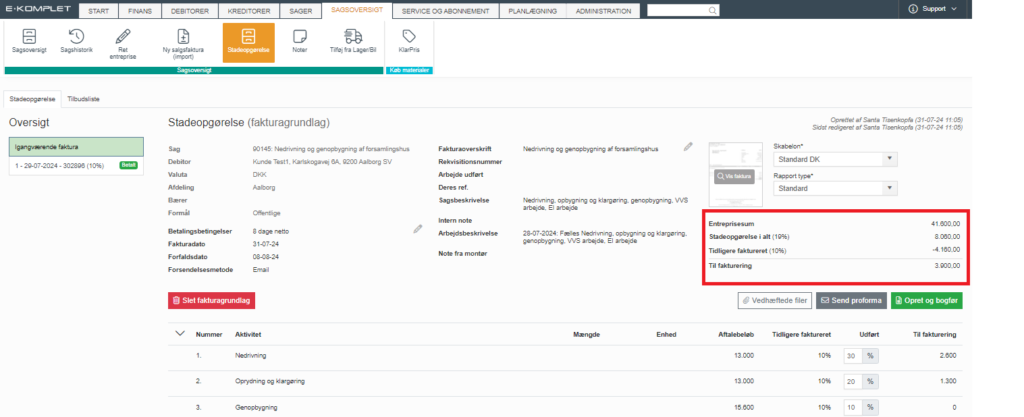
8. Fakturaen kan forhåndsvises ved at klikke på Vis faktura:
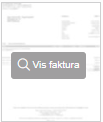
9. Under Rapport type vælges skabelon:
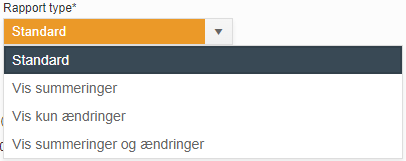
- Standard: Alle aktivitetslinjer medtages uanset om der tidligere er blevet faktureret eller om linjerne skal faktureres på dette grundlag.
- Vis summering: Viser det samme som “Standard” samt en ekstra linje under hver hovedaktivitet, hvor der laves en summering på denne.
- Vis kun ændringer: Viser udelukkende de aktiviteter, hvor der er lavet ændringer i det aktuelle fakturagrundlag.
- Vis summering og ændringer: Viser det samme som “Vis kun ændringer” samt en ekstra linje med summering under den/de hovedaktiviteter, hvor der på dette fakturagrundlag er foretaget ændringer.
10. Klik på ![]() — herefter kan du bogføre og sende fakturaen på samme måde som en almindelig salgsfaktura.
— herefter kan du bogføre og sende fakturaen på samme måde som en almindelig salgsfaktura.
Når den første faktura er bogført, vil det ikke længere være muligt at rette/tilføje linjer i/til tilbudslisten.
Under fanen Stadeopgørelse ses tidligere bogførte fakturaer på sagen, og status på disse: